最近有位win11系统用户在使用电脑的过程当中,遇到了系统频繁死机的问题,用户尝试了很多方法都没有解决这个问题,为此非常苦恼,那么win11系统频繁死机怎么解决呢?下面u启动u盘启动盘制作工具为大家分享win11系统频繁死机的解决教程。
Win11频繁死机怎么办?
1、首先我们要用杀毒软件扫描一下电脑,查看是否中病毒。
2、然后查看该电脑配置是否满足win11的最低系统要求。如图所示:
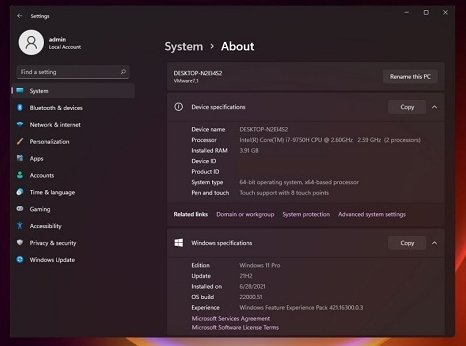
3、要知道升级win11至少需要1GHZ的64位处理器,4GB内存,64GB硬盘空间及支持directx12的显卡才能正常运行。如图所示:
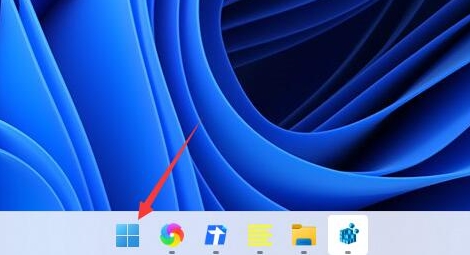
4、若都不是上述的情况,那么就有可能是电脑硬件出现损坏的情况。
5、此时我们安装win10系统进行测试。
6、若使用win10系统依旧存在问题,说明是硬件出现问题,我们需要将其送店进行维修。
7、若使用win10没有死机的情况,那就是win11系统不兼容导致的,此时我们可以等待后续的win11新版本在进行体验。如图所示:
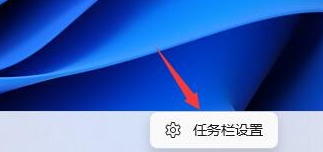
关于win11系统频繁死机的解决教程就为用户们详细分享到这里了,如果用户们使用电脑的时候遇到了系统频繁死机的问题,可以参考以上方法步骤进行操作哦,希望本篇教程对大家有所帮助,更多精彩教程请关注u启动官方网站。

